Uppdaterad maj 2024: Sluta få felmeddelanden och sakta ner ditt system med vårt optimeringsverktyg. Hämta den nu på denna länk
- Ladda ned och installera reparationsverktyget här.
- Låt den skanna din dator.
- Verktyget kommer då reparera din dator.
När du utför en systemåterställning på Windows 10/8/7 kan du få ett felmeddelande: ”Du måste aktivera systemskydd på den här enheten. Vad ska du göra i det här fallet för att lösa problemet? Här är två användbara alternativ för dig och ett bättre sätt att återställa din dator till ett tidigare tillstånd utan att möjliggöra systemskydd.
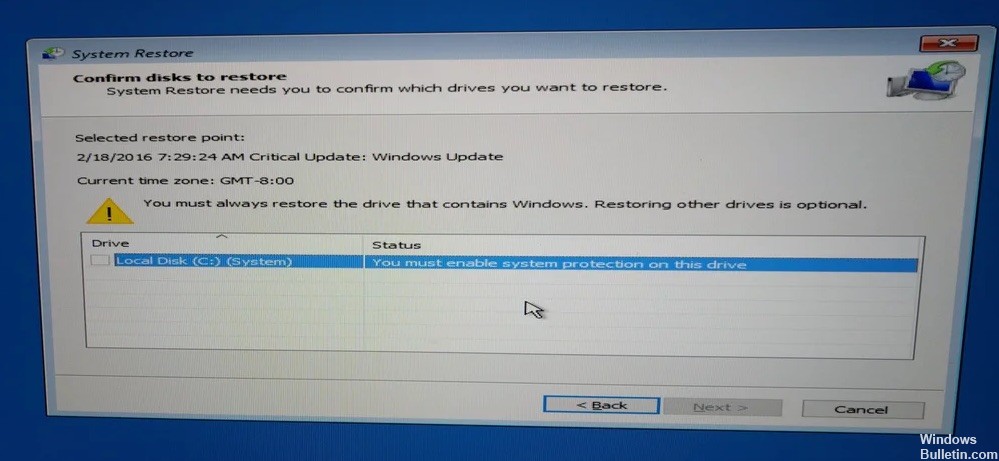
Vad är systemskydd?
Enkelt uttryckt är det en Windows-funktion som regelbundet skapar och lagrar information om din dators systemfiler och register. Det sparar också tidigare versioner av filerna du har modifierat och sparar dessa filer i återställningspunkter före viktiga systemhändelser.
Enheten som innehåller det installerade Windows-operativsystemet har systemskydd aktiverat som standard. Och systemskydd kan bara aktiveras för NTFS-enheter.
Men om ovanstående problem uppstår betyder det att funktionen är inaktiverad. För att återställa systemet, se till att systemskyddet är aktiverat.
Aktivering av systemskydd via CMD

- Gå till kommandotolken under Avancerade alternativ om du inte har åtkomst till Windows-miljön.
- Skriv detta kommando: net start vss och tryck på Enter.
- Ange det här kommandot: rstrui.exe / offline: C: \ windows = aktiv och tryck på Enter.
- Starta om datorn efter återställning för att se om du kan återgå till föregående tillstånd.
Uppdatering 2024 maj:
Du kan nu förhindra PC -problem genom att använda det här verktyget, till exempel att skydda dig mot filförlust och skadlig kod. Dessutom är det ett bra sätt att optimera din dator för maximal prestanda. Programmet åtgärdar vanligt förekommande fel som kan uppstå på Windows -system - utan behov av timmar med felsökning när du har den perfekta lösningen till hands:
- Steg 1: Ladda ner PC Repair & Optimizer Tool (Windows 10, 8, 7, XP, Vista - Microsoft Gold Certified).
- Steg 2: Klicka på "Starta Scan"För att hitta Windows-registerproblem som kan orsaka problem med datorn.
- Steg 3: Klicka på "Reparera allt"För att åtgärda alla problem.
Aktivera systemskydd från kontrollpanelen

- Windows erbjuder också möjligheten att aktivera systemskydd under Windows.
- Klicka på Start> Kontrollpanelen> System och säkerhet> System> Systemskydd.
- Välj den enhet du vill skydda, vanligtvis C: Drive och klicka sedan på Konfigurera.
- Aktivera alternativet ”Återställ systeminställningar och tidigare filversioner” i Windows 7 och “Aktivera systemskydd” i Windows 10 under Återställningsinställningar och klicka sedan på Verkställ> OK.
Aktivera systemskydd med PowerShell

Det finns ett enkelt PowerShell-kommando som kan återställa systemskyddsfunktionen för den enhet du vill återställa. Sedan under Systemåterställning Inställningar, du kan kontrollera att du kan aktivera systemskydd för enheten som du har installerat Windows på. Följ följande steg för att utföra denna metod!
- Öppna PowerShell-verktyget genom att högerklicka på Start-menyknappen och klicka på Windows PowerShell (Admin) i snabbmenyn.
- Om du ser kommandotolken istället för PowerShell just nu, kan du också hitta den i Start-menyn eller i sökfältet bredvid. Den här gången högerklickar du på det första resultatet och väljer Kör som administratör.
- I PowerShell-konsolen skriver du kommandona som visas nedan och ser till att du klickar på Enter efter att du har angett varje kommando.
Aktivera datoråterställning - c: \ drive.
vssadmin ändrar storleken på skuggan / på = c: / för = c: / maxstorlek = 5%.
Checkpoint Computer - Beskrivning “Klar”.
Starta systemskyddstjänsten.

Om systemskyddstjänsten inte fungerar alls eller är skadad kanske det systemskydd som används för systemåterställning inte fungerar korrekt och du kan få ett meddelande som indikerar att det har inaktiverats. Du bör överväga att starta om systemskyddstjänsten innan du kör Systemåterställning igen för att se om problemet har rättats.
Expert Tips: Detta reparationsverktyg skannar arkiven och ersätter korrupta eller saknade filer om ingen av dessa metoder har fungerat. Det fungerar bra i de flesta fall där problemet beror på systemkorruption. Detta verktyg kommer också att optimera ditt system för att maximera prestanda. Den kan laddas ner av Klicka här

CCNA, Web Developer, PC Felsökare
Jag är en datorentusiast och en praktiserande IT-professionell. Jag har många års erfarenhet bakom mig i dataprogrammering, felsökning av hårdvara och reparation. Jag är specialiserad på webbutveckling och databasdesign. Jag har också en CCNA-certifiering för nätverksdesign och felsökning.

